Możesz zbudować własną konsolę do gier. Ludzie stojący za popularną platformą do gier Steam mają własny system operacyjny oparty na systemie Linux. Można go bezpłatnie pobrać i zainstalować na dowolnym komputerze, który sobie z tym poradzi. SteamOS to przede wszystkim system operacyjny, który uruchamia gry wideo, a jeśli jesteś zapalonym graczem niezadowolonym z systemu Windows 10, możesz zrobić konsolę Steam z systemem Linux za pomocą SteamOS. Potrzebujesz komputera do gier obsługującego większość nowoczesnych gier wideo. Powinien być w stanie odtwarzać i dekodować materiał wideo 1080p bez opóźnień, mieć co najmniej 4 GB pamięci RAM i przyzwoitą kartę graficzną. Powinien także mieć co najmniej 4 rdzenie procesora i szybki dysk twardy (preferowane dyski SSD).
Tworzenie dysku instalacyjnego
Chociaż SteamOS jest oparty na systemie Linux, dzięki czemu można go oglądać na żywoDysk różni się znacznie od większości innych systemów operacyjnych z systemem Linux. Valve nie rozpowszechnia pliku ISO do nagrania na DVD lub USB. Zamiast tego użytkownicy będą musieli przejść na stronę kompilacji SteamOS i pobrać folder Zip 1,8 GB, skonfigurować dysk flash i uruchomić wszystko.
Formatowanie napędu USB
Pierwszą częścią tego procesu jest ustawienie lampy błyskowejdysk w odpowiednim formacie systemu plików. Jest to bardzo ważne, ponieważ SteamOS nie uruchomi się lub nie zainstaluje, jeśli dysk flash nie ma właściwego formatu. Nie uda się uruchomić. Jeśli tak się stanie, powtórz ten proces ponownie i zwróć szczególną uwagę na instrukcje.
Na początek weź dysk flash USB z co najmniej 2 GB miejsca, otwórz terminal i wykonaj następujące czynności:
Użyj lsblk polecenie, aby określić, jaka jest etykieta dysków flash. W tym przykładzie dysk używa / dev / sdc etykieta (etykieta USB może być inna).
Następnie otwórz dysk w parted:
sudo parted /dev/sdc
SteamOS wymaga od użytkownika instalacji w trybie UEFI. W rezultacie dysk flash będzie musiał użyć układu partycji GPT. Utwórz nową etykietę za pomocą mklabel.
mklabel gpt
Etykieta partycji ma teraz nazwę GPT, ale wszystkie partycje na niej zniknęły. Utwórz nową partycję Fat32 za pomocą:
mkpart primary fat32 1MiB 100%
Wyjdź rozstał się z poleceniem quit.
quit
Partycja działa, a etykieta partycji jest poprawna. Czas sformatować nowo utworzoną partycję, aby system miał do niej dostęp.
mkfs.fat -F32 /dev/sdc1
Uwaga: jeśli instalujesz system operacyjny Steam i nie używasz Linuksa, pamiętaj, aby sformatować dysk flash w formacie Fat32.
Umieszczanie plików na dysku
Po zakończeniu formatowania możesz utworzyć dysk na żywo. Pobierz najnowszą wersję SteamOS tutaj. Jest w archiwum zip.

Wyodrębnij archiwum i przenieś całą zawartość archiwum zip na nowo sformatowany dysk flash. Transfer może chwilę potrwać, więc bądź cierpliwy.
Instalacja
Steam OS znajduje się na dysku flash. Teraz nadszedł czas, aby zainstalować system operacyjny na komputerze.
Zmień urządzenie pierwszego rozruchu
Aby uruchomić SteamOS, musisz skonfigurowaćBIOS w komputerze do uruchamiania z USB. Wejście do systemu BIOS komputera jest różne, zależnie od producenta. W niektórych przypadkach używany jest klawisz F12. W przypadku innych jest to ESC lub Delete. Najlepiej zapoznać się z instrukcją obsługi komputera, aby określić, którego klucza użyć.
W systemie BIOS znajdź ustawienia rozruchowe i zmień je, aby program ładujący najpierw ładował dysk USB.
Uruchom SteamOS
Podczas uruchamiania SteamOS użytkownik otrzymuje kilka opcji. Pierwszą opcją jest tryb instalacji automatycznej. Ta opcja jest najlepsza dla większości osób, ponieważ system operacyjny wykonuje całą instalację samodzielnie.
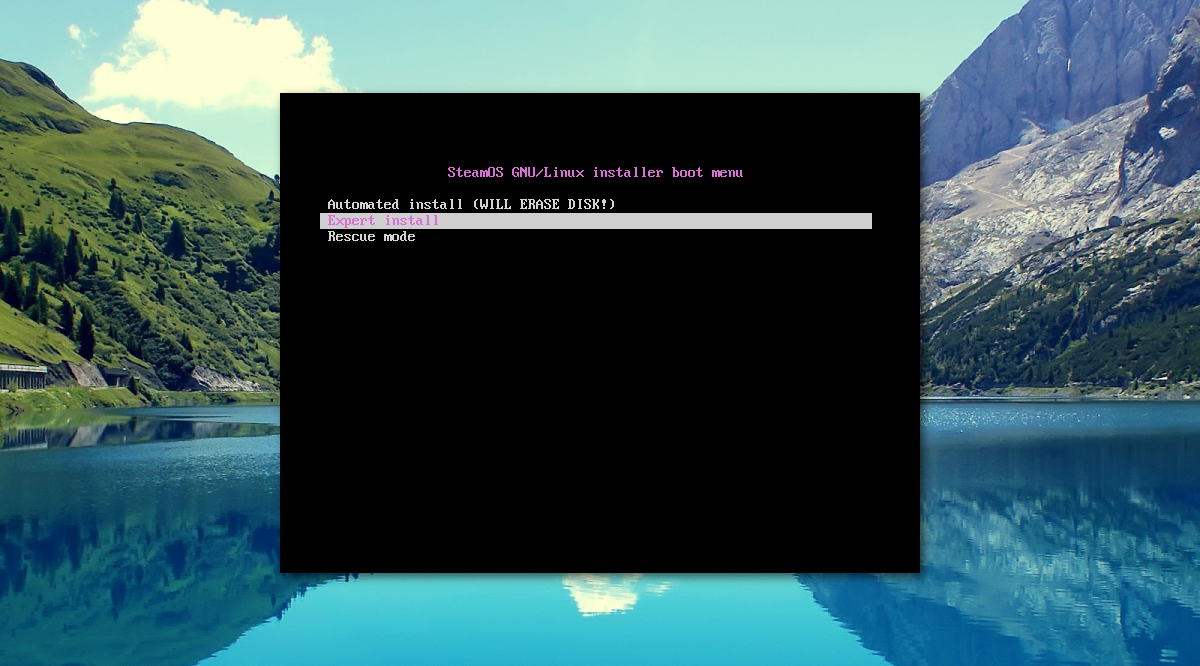
Uwaga: pamiętaj, że jeśli wybierzesz opcję instalacji automatycznej, wszystkie partycjonowanie zostanie wykonane automatycznie. Oznacza to, że wszystkie dane na dysku twardym zostaną usunięte.
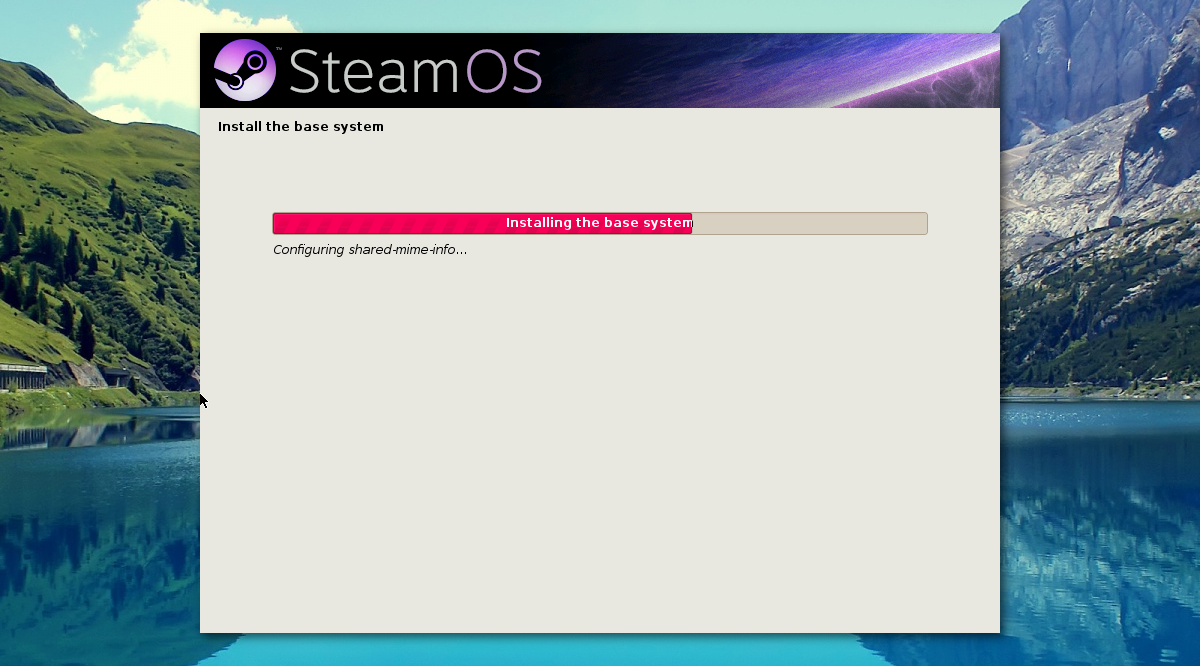
Należy wykonać kopię zapasową wszystkich danych. Proces instalacji zajmie trochę czasu. Bądź cierpliwy.
Gdy instalacja jest prawie ukończona,instalator zapyta, gdzie zainstalować bootloader Grub. Pokażą ci instrukcje, gdzie go zainstalować. Postępuj zgodnie z tymi instrukcjami. Po zainstalowaniu Grub instalacja jest zakończona.
Jeśli chcesz mieć większą kontrolę nad instalacjąwybierz opcję instalacji eksperta podczas procesu rozruchu. Ta opcja pozwala użytkownikom wybrać układ partycji i inne opcje, których nie można wybrać w procesie automatycznym.
Wniosek
Gdy SteamOS loguje się po raz pierwszy, użytkownicyzostanie zaprezentowany na pełnym ekranie Steam. Wystarczy zalogować się na konto Valve Steam, pobrać niektóre gry wideo i grać. Nie jest wymagana prawdziwa konfiguracja. Wynika to z faktu, że SteamOS jest mocno zbudowany na jądrze Linux i narzędziach open source.
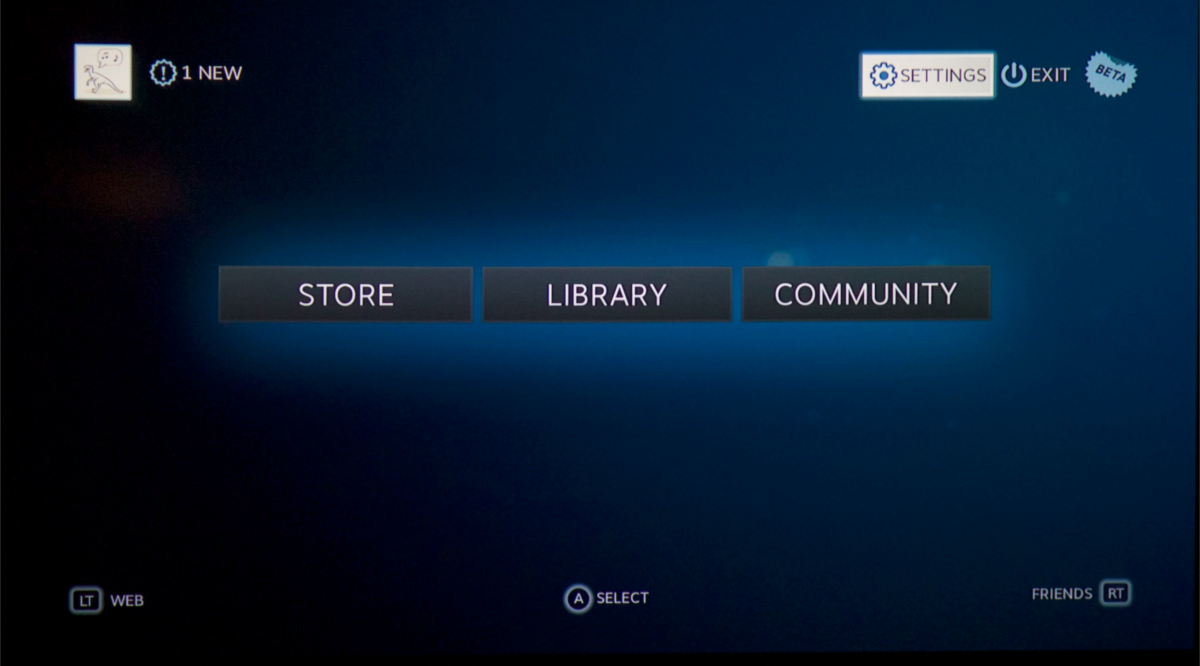
Ponieważ system operacyjny intensywnie wykorzystuje jądro Linuksa, wszystkie kontrolery gier wideo i inne sterowniki powinny działać od razu po wyjęciu z pudełka. Wesołej gry.













Komentarze